Mục lục
Chuột ma thuật của Apple đi kèm với mọi iMac, iMac Pro và Mac Pro và bạn có thể mua riêng một chiếc với giá 79 đô la.
Đó là câu trả lời của Apple cho việc chuột phải là gì và đó là con chuột duy nhất họ sản xuất, bán và đưa vào máy Mac để bàn. Nó khác biệt—thậm chí mang tính cách mạng—nhưng không phù hợp với tất cả mọi người.
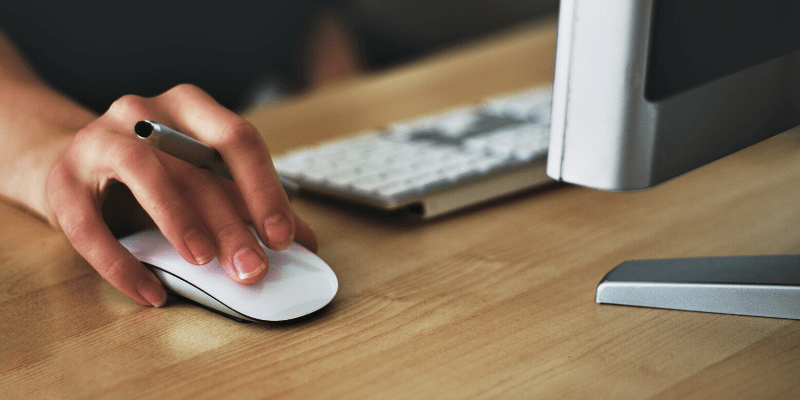
Thật may là nếu bạn không phải là người hâm mộ thì bạn không cần sử dụng nó. Vô số chuột thay thế và thiết bị trỏ khác sẽ hoạt động với máy Mac của bạn. Đọc bài đánh giá về chuột máy Mac của chúng tôi để biết thêm.
Cho dù bạn đang tìm kiếm một con chuột “bình thường” hơn và giá cả phải chăng, một thứ gì đó thú vị và công nghệ cao hay một con chuột công thái học sẽ tiết kiệm gân của bạn, thì có một số lựa chọn thay thế chất lượng phù hợp.
Chuột ma thuật có gì khác biệt?
Tại sao không phải ai cũng thích Magic Mouse? Các tính năng khiến một số người—bao gồm cả tôi—hoàn toàn yêu thích chuột của Apple, nhưng cũng khiến một số người cảm thấy lạnh nhạt hoặc thậm chí khó chịu.
Có gì khác biệt? Theo kiểu thời trang điển hình của Apple, nó cực kỳ tối giản. Không có một nút hoặc bánh xe cuộn nào để nhìn thấy và một số người đã bỏ lỡ điều đó.
Thay vào đó, nó có một bàn di chuột nhỏ ở nơi thường có các nút điều khiển đó. Bạn chạm vào bên trái hoặc bên phải của bề mặt đó như thể có các nút ở đó và chuột sẽ phản hồi như thể bạn đã nhấn một nút.
Bạn di chuyển ngón tay của mình như thể bạn đang xoay bánh xe cuộn và chuột sẽcuộn trang bạn đang truy cập. Và hơn thế nữa!
Bạn cũng có thể trượt ngón tay từ trái sang phải (hoặc ngược lại) và chuột sẽ cuộn theo chiều ngang hoặc lật trang, tùy thuộc vào ứng dụng bạn đang sử dụng.
Bạn có thể nhấn đúp để phóng to và thu nhỏ, vuốt theo chiều ngang bằng hai ngón tay để chuyển đổi giữa Không gian và các ứng dụng toàn màn hình cũng như nhấn đúp nhẹ bằng hai ngón tay để mở Mission Control.
Đó là rất nhiều chức năng từ một con chuột không có nút hoặc bánh xe và cho thấy tính linh hoạt của các cử chỉ của macOS.
Bất chấp tất cả những điều đó, những con chuột này không làm mọi người hài lòng. Trên thực tế, bản thân tôi thích một thiết bị trỏ khác hơn. Sau khi quá thích thú với việc sử dụng các cử chỉ trên Chuột ma thuật, tôi đã chuyển sang Bàn di chuột ma thuật nơi tôi có thể sử dụng chúng nhiều hơn.
Những người khác có sở thích khác. Một số người thích có thể tùy chỉnh một số lượng lớn các nút chuột để thực hiện các chức năng phổ biến và một con chuột thậm chí còn cho phép bạn tùy chỉnh các nút đó trên cơ sở từng ứng dụng.
Những người dùng khác thích cảm giác xung lượng bạn có được từ bánh xe cuộn chất lượng cao và trong khi Chuột ma thuật có thể cuộn theo cả chiều ngang và chiều dọc, một số quảng cáo thích thực hiện điều đó bằng cách sử dụng bi xoay.
Có vẻ như số lượng người dùng tùy chọn thiết bị trỏ càng nhiều. Cái nào là tốt nhất cho bạn? Hãy để tôi giúp bạn tìm hiểu.
Các lựa chọn thay thế tốt nhất cho Apple Magic Mouse
Dưới đây là 5 lựa chọn thay thế chất lượng cho Apple Magic Mouse và lý do bạn nên chọn chúng.
1. Tối đa hóa cử chỉ của bạn: Magic Trackpad
Apple Magic Trackpad thậm chí còn tối giản hơn chuột của họ. Nó chỉ là một bề mặt phẳng hoàn toàn không có bộ phận chuyển động. Cảm giác như có các nút bên dưới bề mặt, nhưng đó chỉ là ảo giác về phản hồi xúc giác.
Apple ước tính rằng bạn sẽ sử dụng được một tháng hoặc sử dụng hết một lần sạc pin, nhưng tôi nhận được nhiều hơn thế. Bạn có thể tiếp tục sử dụng thiết bị trong khi sạc.
Bề mặt bàn di chuột rõ ràng là lớn hơn nhiều so với Chuột ma thuật và tôi thấy việc cuộn theo cả hai hướng trên đó dễ dàng hơn nhiều. Không gian bổ sung cũng cung cấp chỗ cho nhiều ngón tay hơn, mở ra một loạt các cử chỉ mà chuột không thể thực hiện:
- Chọn văn bản bằng cách kéo ba ngón tay,
- Phóng to và ra ngoài bằng cách chụm hai ngón tay,
- Xoay bằng cách di chuyển hai ngón tay xung quanh nhau,
- Mở Trung tâm thông báo bằng cách vuốt sang trái từ cạnh phải bằng hai ngón tay,
- Kéo các mục sử dụng ba ngón tay,
- Và thậm chí còn có nhiều cử chỉ hơn có thể hiển thị màn hình nền, Launchpad hoặc Trình phát hiện và tra cứu dữ liệu.
Bạn có thể khám phá thêm những cử chỉ này trong phần Cài đặt bàn di chuột của mình và thậm chí tạo cử chỉ của riêng bạn bằng cách sử dụng công cụ phần mềm của bên thứ ba, BetterTouchTool.
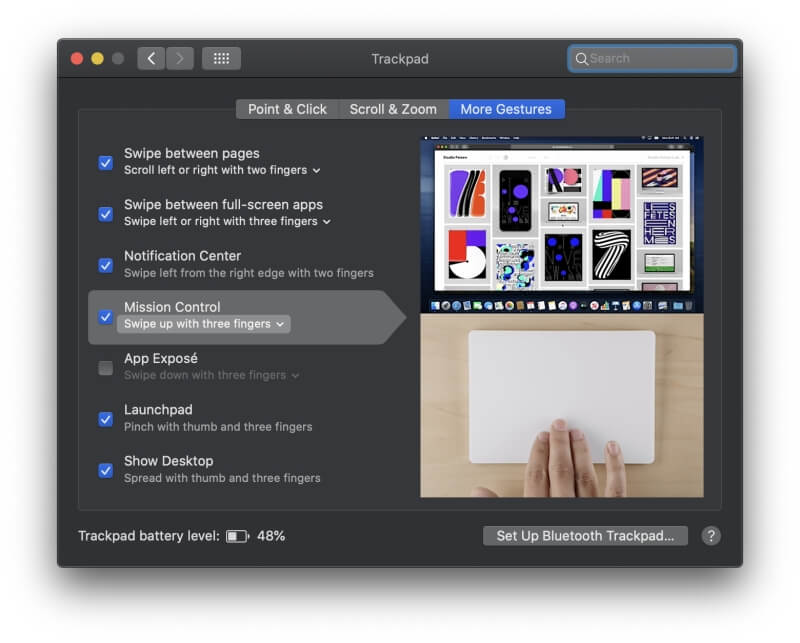
Bàn di chuột kém chính xác hơn một chút so với chuột nên có thể khônglà công cụ lý tưởng nếu bạn thực hiện nhiều công việc đồ họa chi tiết, nhưng sẽ thuận tiện hơn nhiều nếu bạn đang di chuyển hoặc không có quyền truy cập vào bàn làm việc.
Để thảo luận thêm về điểm mạnh và điểm yếu của bàn di chuột và chuột, hãy xem bài viết Magic Mouse vs Magic Trackpad của chúng tôi.
2. Tùy chỉnh nút của bạn: Logitech MX Master 3
Logitech MX Master 3 là một con chuột cao cấp với những điểm mạnh rất khác so với Magic Mouse của Apple. Nó bao gồm bảy nút rất xúc giác và các nút này có thể được tùy chỉnh trên cơ sở từng ứng dụng bằng cách sử dụng phần mềm Logitech Options hoặc bạn có thể sử dụng các cấu hình được xác định trước cho các ứng dụng chính do Logitech cung cấp.
Bạn cũng có quyền truy cập vào hai bánh xe cuộn, một bánh xe nằm dưới ngón trỏ và bánh xe còn lại nằm dưới ngón tay cái của bạn. Chúng được sử dụng phổ biến nhất để cuộn dọc và ngang nhưng cũng có thể tùy chỉnh. Nhiều người dùng thấy hình dáng công thái học của thiết bị thoải mái hơn Chuột ma thuật.
Con chuột này chắc chắn có rất nhiều tính năng mạnh mẽ.
Đầu tiên, bạn có thể ghép nối nó với tối đa ba máy tính hoặc thiết bị để không phải mua nhiều chuột. Bạn thậm chí có thể sử dụng nó với nhiều máy tính cùng một lúc, kéo tệp hoặc sao chép văn bản từ máy tính này sang máy tính khác.
Các bánh xe cuộn có cảm giác thỏa mãn về động lượng. Công nghệ Magspeed của Logitech sử dụng tốc độ cuộn của bạn để xác định xem chuyển tiếp từng dòng một haycuộn tự do qua các trang cùng một lúc. Chuột chắc chắn và bền bỉ, đồng thời pin sạc USB-C của chuột sẽ kéo dài khoảng 70 ngày giữa các lần sạc.
Mặc dù MX Master 3 không có bàn di chuột như chuột của Apple nhưng nó vẫn có khả năng thực hiện các cử chỉ. Một trong các nút là nút “Cử chỉ” chuyên dụng. Chỉ cần giữ nút đó và thực hiện cử chỉ bằng cách di chuyển chuột.
Các lựa chọn thay thế:
- Logitech M720 Triathlon là chuột 8 nút có tuổi thọ hai năm chỉ với một pin AA và ghép nối với tối đa ba máy tính hoặc thiết bị.
- Logitech M510 là một giải pháp thay thế ít tốn kém hơn. Nó yêu cầu một thiết bị bảo mật để kết nối với máy tính của bạn và sử dụng được hai năm cho một pin AA, nhưng thiếu một số tính năng nâng cao của Master 3.
3. Tối đa hóa khả năng di động của bạn: Logitech MX Anywhere 2S
Một số con chuột lớn và cồng kềnh. Nếu bạn muốn một chiếc vừa với túi của mình hơn, thì Logitech MX Anywhere 2S chính là chiếc bạn cần.
Đó là một con chuột cao cấp tập trung vào tính di động: kích thước nhỏ hơn nhưng vẫn khá thoải mái và hoạt động hiệu quả trên nhiều loại bề mặt, bao gồm cả mặt kính.
Con chuột này trượt mượt mà và duyên dáng trên hầu hết mọi bề mặt và có pin sạc có thời lượng sử dụng lâu như MX Master 3.
Rõ ràng, nó có thể hoạt động cả ngày chỉ với ba phút sạc. Bảy nút của nó có thể tùy chỉnh,nhưng chỉ Master 3 mới cho phép bạn thực hiện từng ứng dụng này. Nó có thể hoạt động với tối đa ba máy tính như Master có thể.
Bánh xe cuộn duy nhất của nó có thể lướt qua các tài liệu của bạn giống như Bánh xe chính, nhưng để thay đổi chế độ thành từng dòng một, bạn cần phải nhấn một nút. Nó không tự động.
4. Cuộn bằng bi xoay: Logitech MX Ergo
Logitech MX Ergo có thiết kế tiện dụng cao và bi xoay. Đó là một lựa chọn tuyệt vời cho những người dành nhiều giờ sử dụng chuột mỗi ngày và muốn tránh mỏi cổ tay và cơ bắp.
Và bi xoay là một điểm thu hút đối với người dùng máy tính, những người cần thực hiện nhiều thao tác cuộn ngang và/hoặc dọc, chẳng hạn như một nhà quay phim hoặc nhà sản xuất âm nhạc di chuyển qua các mốc thời gian và bản nhạc của họ trong khi chỉnh sửa.
Giống như những con chuột cao cấp khác mà chúng tôi liệt kê ở đây, Ergo có pin có thể sạc lại và loại này có nghĩa là kéo dài bốn tháng giữa các lần sạc, nhưng một số người dùng báo cáo rằng thời lượng pin ngắn hơn nhiều.
Tám nút của nó hoàn toàn có thể tùy chỉnh bằng phần mềm Logitech Options và có thể được ghép nối với hai máy tính. Ký ức của tôi về bi xoay là chúng cần được vệ sinh thường xuyên để luôn phản hồi nhanh và theo đánh giá của người tiêu dùng mà tôi đã đọc, điều đó không thay đổi.
Công thái học là một yếu tố quan trọng trong thiết kế của con chuột này và là một yếu tố độc đáo tính năng là một bản lề có thể điều chỉnh cho phép bạn tìm thấy thoải mái nhấtgóc cho cổ tay của bạn.
Nhiều người dùng nhận thấy rằng điều này tạo ra sự khác biệt hữu ích đối với sự thoải mái của họ và một số người bị ống cổ tay đã thấy nhẹ nhõm khi sử dụng Ergo.
Các lựa chọn thay thế:
- The Bi xoay không dây M570 của Logitech là một giải pháp thay thế hợp lý hơn, nhưng cần có thiết bị bảo vệ không dây và thiếu pin sạc.
5. Bảo vệ gân của bạn: Logitech MX Vertical
Nếu bạn muốn sự thoải mái của một con chuột công thái học nhưng không cần bi xoay? Logitech MX Vertical là một lựa chọn tốt.
Nó đặt bàn tay của bạn ở vị trí “bắt tay” tự nhiên được thiết kế để giảm căng thẳng cho cổ tay của bạn và có một cảm biến yêu cầu bàn tay của bạn chỉ di chuyển một phần tư khoảng cách so với những con chuột khác, giúp giảm mệt mỏi.
Mặc dù đây là con chuột đơn giản hơn dành cho những người ưu tiên sự thoải mái và chỉ cung cấp bốn nút và bánh xe cuộn, nhưng nó không thiếu các tính năng. Bạn có thể ghép nối nó với tối đa ba máy tính và hoàn toàn tùy chỉnh các điều khiển của nó bằng phần mềm Logitech Options.
Chuột có kích thước và trọng lượng phù hợp với hầu hết người dùng, nhưng có thể không lý tưởng nếu bàn tay của bạn quá lớn hoặc rất nhỏ. Nếu có thể, hãy dùng thử cho thoải mái trước khi mua hàng.
Vậy Bạn Nên Chọn Loại Nào?
Nhiều người yêu thích Magic Mouse của Apple. Nó trông hiện đại, tối giản và hoạt động khác với bất kỳ con chuột nào khác ngoài kia. Bạn có thể nghĩ về nó như con chuột từTương lai. Nhưng nó không phù hợp với tất cả mọi người.
Bạn nên chọn loại chuột nào?
- Nếu bạn yêu thích các cử chỉ và ước rằng Chuột ma thuật có bàn di chuột lớn hơn, hãy xem xét Bàn di chuột ma thuật của Apple.
- Nếu bạn thích nhấn các nút để thực hiện cử chỉ và bị hấp dẫn bởi khả năng tùy chỉnh chúng cho từng ứng dụng chính mà bạn sử dụng, hãy xem xét Logitech MX Master 3.
- Nếu bạn mang theo chuột bên mình đến quán cà phê hoặc trong khi đi du lịch, hãy cân nhắc Logitech MX Anywhere 2S.
- Nếu bạn lo lắng về tình trạng mỏi cổ tay và yêu thích bi xoay, hãy cân nhắc Logitech MX Ergo.
- Nếu bạn Nếu bạn lo lắng về tình trạng mỏi cổ tay và không cần bi xoay hoặc nhiều nút, hãy xem xét Logitech MX Vertical.
Dường như thực sự có một con chuột dành cho mọi người và mọi sở thích. Bạn đã chọn cái nào?

